学习Silverstack(2):熟悉界面
- By : Admin
- Category : 影视制作
- Tags: Silverstack, 影视制作

本节视频的内容

· Silverstack界面概览
· Silverstack界面的5种主要布局
· 了解每种布局的核心功能设计
· 操作按钮和布局按钮的区别
Pomfort公司的Silverstack和LiveGrade两款软件你可能都听说过,他们是DIT和调色师在现场用到的主流软件。
每次打开新软件,你是否都有一种自我怀疑、焦虑和不知所措?这种感觉来得猝不及防,就从启动页面消失的那一瞬间开始,满满一屏的软件界面就那么直愣愣地盯着你。学习新软件最大的障碍之一就在于熟悉界面,越早了解基本板块的位置和功能,越能更快消除这种对未知事物的恐惧感。
这节课我将带大家快速浏览Silverstack的主要板块,从宏观的角度介绍这款软件的界面。Silverstack的设计充分考虑了主要控制工具使用便捷性。DIT或者Digital Loader(数据管理员)常用的信息都设置在各自不同的面板内,可根据需要来切换即可。如果你用过Adobe的软件,也可以把它看作Adobe中预设的“布局”。Silverstack中需要了解的布局有五种,每种都有自己的工具组和核心功能。在下一期连载中,我会以实例详细讲解每种布局。
这节内容用到的Silverstack LAB,但是其中90%的内容同时也适用于Silverstack XT及以下版本。你也可以选择将软件界面设置为双屏显示,但在这节课上我使用的是单屏模式。

4个布局键,我刚才的确提到是5种布局——这神秘的第5种布局,留到本节结束时再揭秘。每个布局中相关的主要功能各有不同。
一、“管理(Manage)”布局
我把“Manage”布局看作是Silverstack的默认视图——没事儿的时候,我喜欢停留在这个布局上。这个布局能让你最大限度的查看到项目,所有文件一览无余。不仅可从该界面充分了解项目的情况,还可查看所创建的各类文件夹、媒体夹和智能媒体夹。左右两侧是“侧栏”面板——左边是项目树,右边是所选素材的元数据。
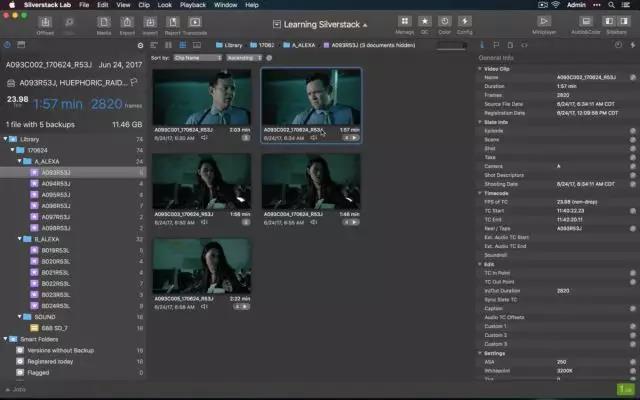
我把这个界面当作Silverstack的默认视图。闲时就停留在Manage界面,挺好的。
可以选择以大缩略图形式查看视频素材,或者以传统的列表形式显示。列表视图就像Windows系统的浏览器或者Mac的Finder,可以自定义工具栏的显示内容。可根据喜好开关某些栏目,甚至保存或在其它项目中再次调用。
二、“QC(质控)”布局
你可以把QC布局想象为类似隔离区的概念。我喜欢把它想象为机场的安检,你可以在这个界面中逐条筛选素材,来避免技术问题,此外还可以输入用户管理的元数据、旗标和标记。要把外部的音频文件同步到视频素材上,来制作带音频的每日样片或者可剪辑的转码文件,也是在这个布局中完成。
如果你用的是Silverstack XT或者LAB,可通过Blackmagic的Decklink视频卡等I/O 设备将信号输出到校准过的参考监视器上,这比在软件界面所在的屏上查看要方便很多,而且在色彩精准的屏幕上查看素材也更为自信。

QC布局空间没那么拥挤,方便左右拖拉素材进度条来查看是否存在技术问题,作为保证素材安全的一个方法。
2、辅助聚焦 (Focus Assist)
3、裁切(Clipping)
4、曝光范围(Exposure Range)
5、伪色(False Color)
6、Custom Framelines(自定义边框)
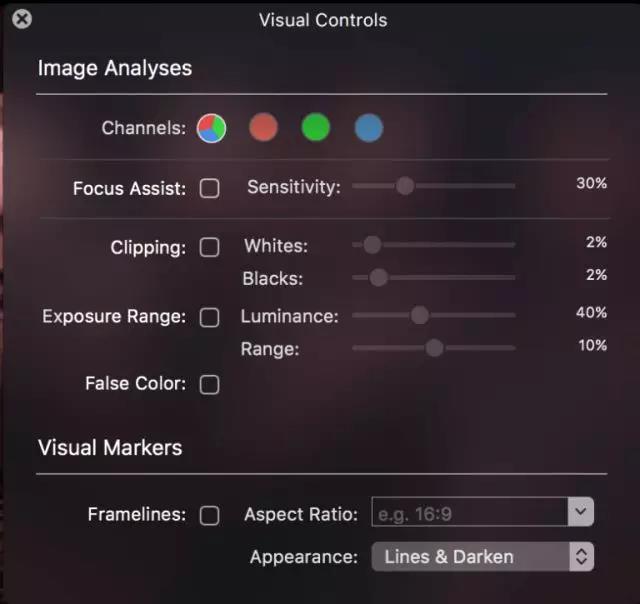
几项可用于视觉诊断的重要图像分析工具
三、“Color”布局
Silverstack的优点之一便在于与许多其他色彩环境的交互能力,比如LiveGrade和达芬奇。Color布局界面中可以生成、导入并导出项目的风格。如果要把LiveGrade的实时调色结果输入到Silverstack中,Pomfort有独特的方法对导入到素材库的视频素材的风格进行匹配。

Color工作区提供所有现场调色所需的工具,右侧的“风格库”(Look Library)是存储调色的位置,与达芬奇的静帧画廊很相似。
你可能注意到了这个工作区的布局与QC布局很相似,事实上,QC和Color两种布局的唯一差别就是——在Color布局下,调色工具和风格库是可用的。整个下半部分叫做“音频&调色面板”。窗口的左上角有个小开关可控制波形图和调色工具。
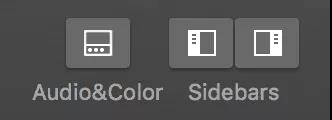
这些按钮可控制界面某些面板的开/关。
四、“配置”(Config)布局
这个工作区的详细内容我后续也会专门在一节课里介绍,但其实一眼看上去,你也能大概了解这个界面的功能。可在这个界面里自定义及设置渲染预设,功能非常全,这也是Silverstack LAB最强大之处。请注意Silverstack XT及以下版本没有这些功能键——这是LAB独有的功能。

通过配置界面来设置渲染预设。一定要跟后期工作室确认剪辑参数,以便优化样片在网络端的观看效果。
五、工作细节表
这就是我前文所说的神秘的第5个布局啦!严格来说,这其实不算是一种布局,只是一个表格,涉及后台启用的工作区。可点击右下角的“Jobs”来打开工作细节表,或使用快捷键。这个特别的页面会显示所有Silverstack中排队的当前、既往及后续的工作。

其实这个界面不能算是工作区,它是一个表单,列出了当前和既往的任务
六、开始上课

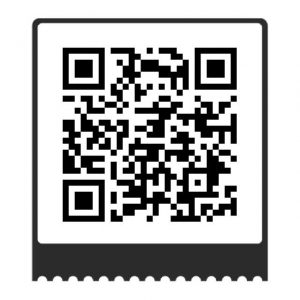











-300x152.x33687.jpg)



